Hace unos meses, Google añadió una funcionalidad a Gmail mediante la cual podemos tener a mano addons de terceros dentro del cliente de correo más famoso y utilizado del planeta.
De esta manera, podemos acceder a nuestras tareas de Trello o Asana sin abandonar el email que estamos escribiendo. Hoy vamos a agregar una funcionalidad mucho más útil y divertida: la posibilidad de responder a ciertos correos con un GIF.
Lo bueno de estos addons es que se pueden instalar desde cuentas personales de Gmail como desde aquellas que forman parte de G Suite. Otro punto positivo es que se pueden utilizar tanto desde la versión web como desde la aplicación para Android.
Cómo integrar Gfycat en Gmail
Para agregar cualquier addon a Gmail, simplemente tenemos que loguearnos con nuestra cuenta y hacer click en el botón "+" que aparece debajo del icono de Google Calendar, Google Keep y Tareas (barra de la derecha).
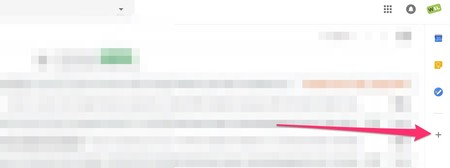
Al hacerlo, se abrirá una ventana que nos permitirá ver todos los addons de terceros disponibles y en la parte superior aparece un buscador por si estamos buscando un servicio en concreto.
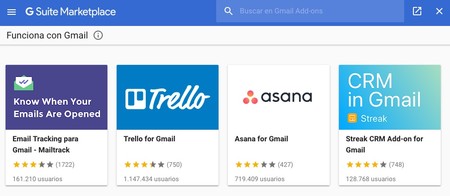
Gfycat es una de las plataformas más conocidas para crear, almacenar o buscar GIFs. Al añadir este addon a Gmail podremos contestar a los correos de una manera rápida y visual con un par de clicks.
Al darle a instalar, nos pedirá que aceptemos una serie de permisos y a partir de ahora nos aparecerá el logo de Gfycat en la barra de la derecha cada vez que estemos dentro de un correo.
Si lo pulsamos, por defecto aparecerán los GIFs que estén de moda en este momento, pero tenemos la opción de buscar por diferentes "reacciones": gracias, buenas noches, divertidas, guiños, aplausos, etc.
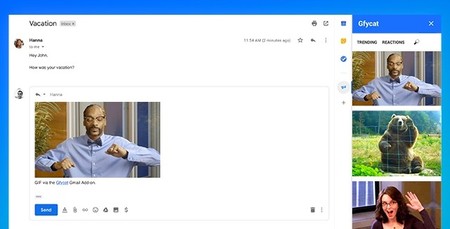
Obviamente, también existe un buscador por si estamos buscando GIFs más específicos. Un punto positivo es que puedes subir tus propios GIFs a Gfycat y luego tenerlos a mano para responder desde Gmail.
Aunque Gmail ahora tiene integradas respuestas inteligentes, con esta sencillo truco podrás responder a los correos de una manera rápida y más personalizada.
En Xataka | Gmail: 27 trucos y algún extra para exprimir al máximo tus correos





Ver 3 comentarios
3 comentarios
Angel_Dope
Pues lo he probado y me sale como instalada, pero no me aparece en la barra lateral. De hecho, he instalado un par más (Trello y DocuSign) y tampoco me aparecen... ¿Alguna idea de lo que estoy haciendo mal?